Ghost win10计算机名怎么修改?Win10电脑名称修改方法
发布时间:2017-04-06 21:19:56 浏览数:
Windows 10操作系统中该怎么修改计算机名?有用户在新安装了Ghost 版的windows 10系统,反应不知道该如何修改计算机名的情况,在下面小编就给大家分享下修改计算机名的方法。
步骤:
1、在键盘上同时按下【Windows+I】快捷键呼出【Windows 设置】,在该界面中点击【系统】;
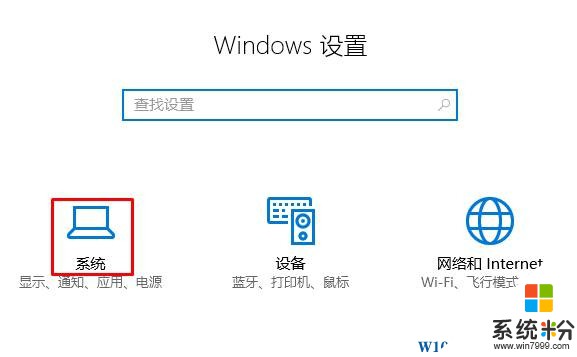
2、在打开的系统界面左侧移动到最下面,点击【关于】;
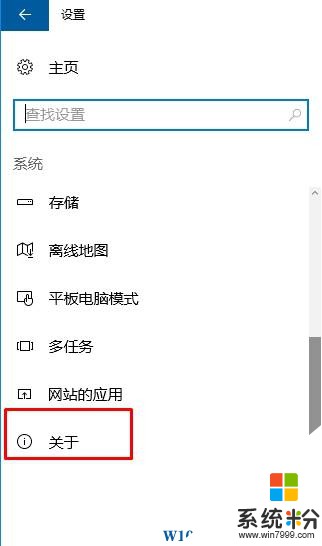
3、在右侧点击【重命名电脑】,在弹出的框中输入需要修改的名字点击完成即可。
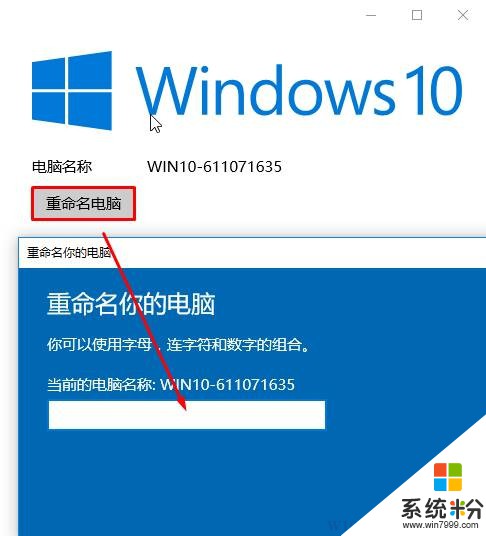
4、设置完成后会提示我们重启计算机,我们选择重启计算机即可,重启后计算机名就成功的改变了。
步骤:
1、在键盘上同时按下【Windows+I】快捷键呼出【Windows 设置】,在该界面中点击【系统】;
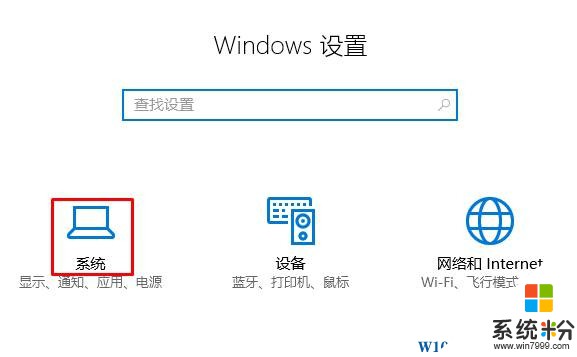
2、在打开的系统界面左侧移动到最下面,点击【关于】;
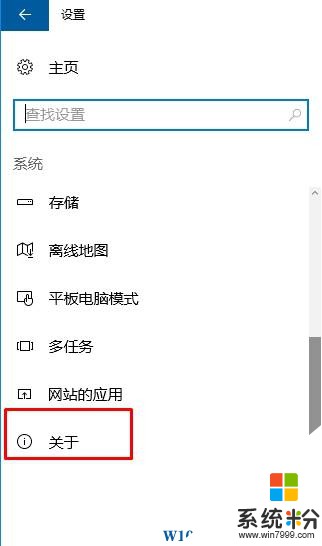
3、在右侧点击【重命名电脑】,在弹出的框中输入需要修改的名字点击完成即可。
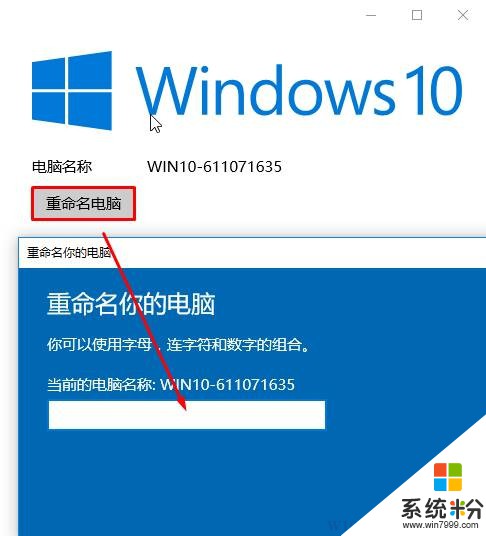
4、设置完成后会提示我们重启计算机,我们选择重启计算机即可,重启后计算机名就成功的改变了。